Служба технічної підтримки не надає консультацій по редагуванню шаблонів.
За замовчуванням сторінки на сайті включають в себе певну кількість додаткових (редагованих або так же загальних) блоків (це можуть бути, наприклад, лічильники, інформери, різні віджети та ін.).
При необхідності Ви можете створити подібний редагований блок самостійно. Для цього Вам необхідно отримати розширені права доступу до системи управління. Отримати їх Ви можете самостійно, дотримуючись інструкції по посиланню.
Після того як розширені права доступу отримані, можна приступати до роботи.
Розглянемо весь процес створення редагованого блоку по порядку.
Перейдіть до розділу "Налаштування" - "Шаблони і файли".
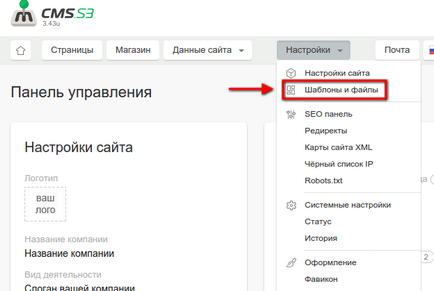
У списку знайдіть шаблон "_Главная. Верх" і натисніть на іконку редагування даних в рядку.
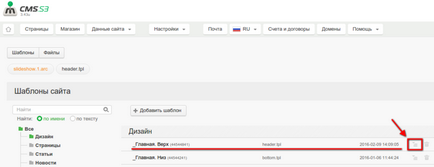
З'явиться вікно зі списком даних. Натисніть на "Додати нові дані".
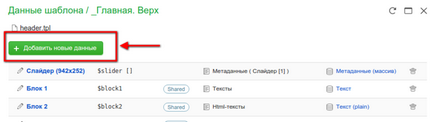
У вікні, Вам буде запропоновано заповнити наступні поля:
- Назва - так буде називатися блок в інтерфейсі CMS. Вкажіть будь-який зручний для вас ім'я.
- Аліас - ім'я змінної в шаблоні, що містить інформацію, яку згодом необхідно буде вказати в шаблоні редагованого блоку, крім цього алиас містить службову інформацію. Ім'я аліаса використовується в шаблонах для виведення вмісту цієї змінної, тобто того, чим буде заповнений блок. Алиас Ви можете придумати самостійно, однак, варто відзначити, що алиас блоку не повинен збігатися з іншими аліасами на сайті, наприклад, якщо вже існує блок з аліасом "block_alias" (в нашому прикладі), то не можна називати інший блок точно так же.
- Тип даних - визначальна частина змінної, наприклад "Файли", "Тексти", "Ілюстрації", "Меню" і т.д. Задайте тип даних, якими планується наповнювати блок. У нашому випадку це "Тексти".
- Загальний - використовується, щоб вказати, що дані є загальними, тобто задаються один раз для всіх сторінок, що містять цей шаблон (якщо галочка не варто, блок буде заповнюватися для кожної сторінки окремо і буде розташовуватися в "Даних сторінки", а не в " додаткових блоках "). У нашому випадку необхідно відзначити галочку.
- Заповнюється масивом - при активному значенні в блоці з'явиться можливість додавати безліч елементів. Підходить не для всіх типів даних - завдяки цій галочці в змінної може зберігатися не один екземпляр даних, а кілька (підходить для даних типу "Текст", "Текст HTML", "Ілюстрації" і "Метадані JSON"). У нашому випадку галочку можна залишити невідзначеними.
- ID групи типу - заповнюється тільки для даних типу "Метадані JSON". Якщо Ви заздалегідь створили json для якогось складного блоку (з певними полями) і задали йому ID, то пізніше Ви можете додавати його в нові блоки, вказавши при цьому ID необхідного json в поле. У нашому випадку поле можна залишити порожнім.
Після заповнення всіх полів і вказівки корисних властивостей, збережіть зміни.
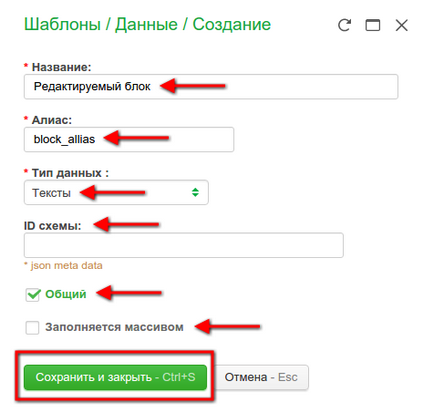
Блок буде додано до дані, після чого буде необхідно розмістити його в шаблоні ( "_Главная. Низ" або "Головна. Верх" - в залежності від того, куди Ви хочете помістити новий блок) в тому місці, де він буде відображатися на сайті.
Відкрийте для редагування потрібний шаблон (в нашому випадку це "_Главная. Низ").